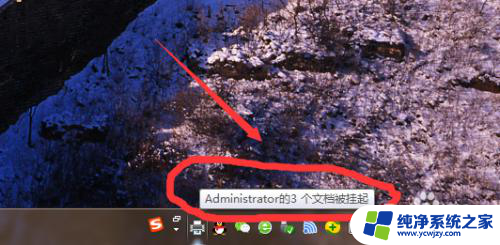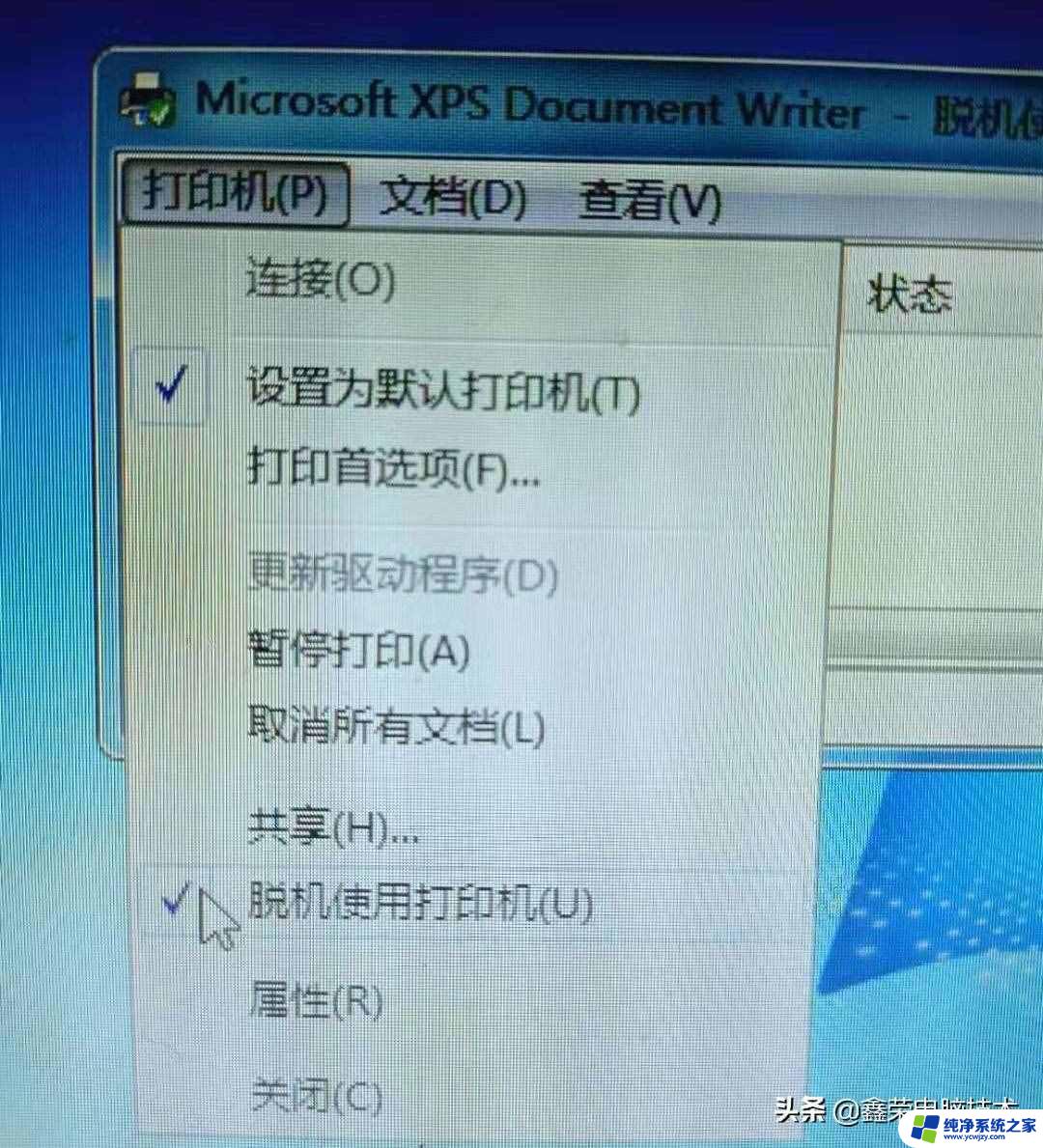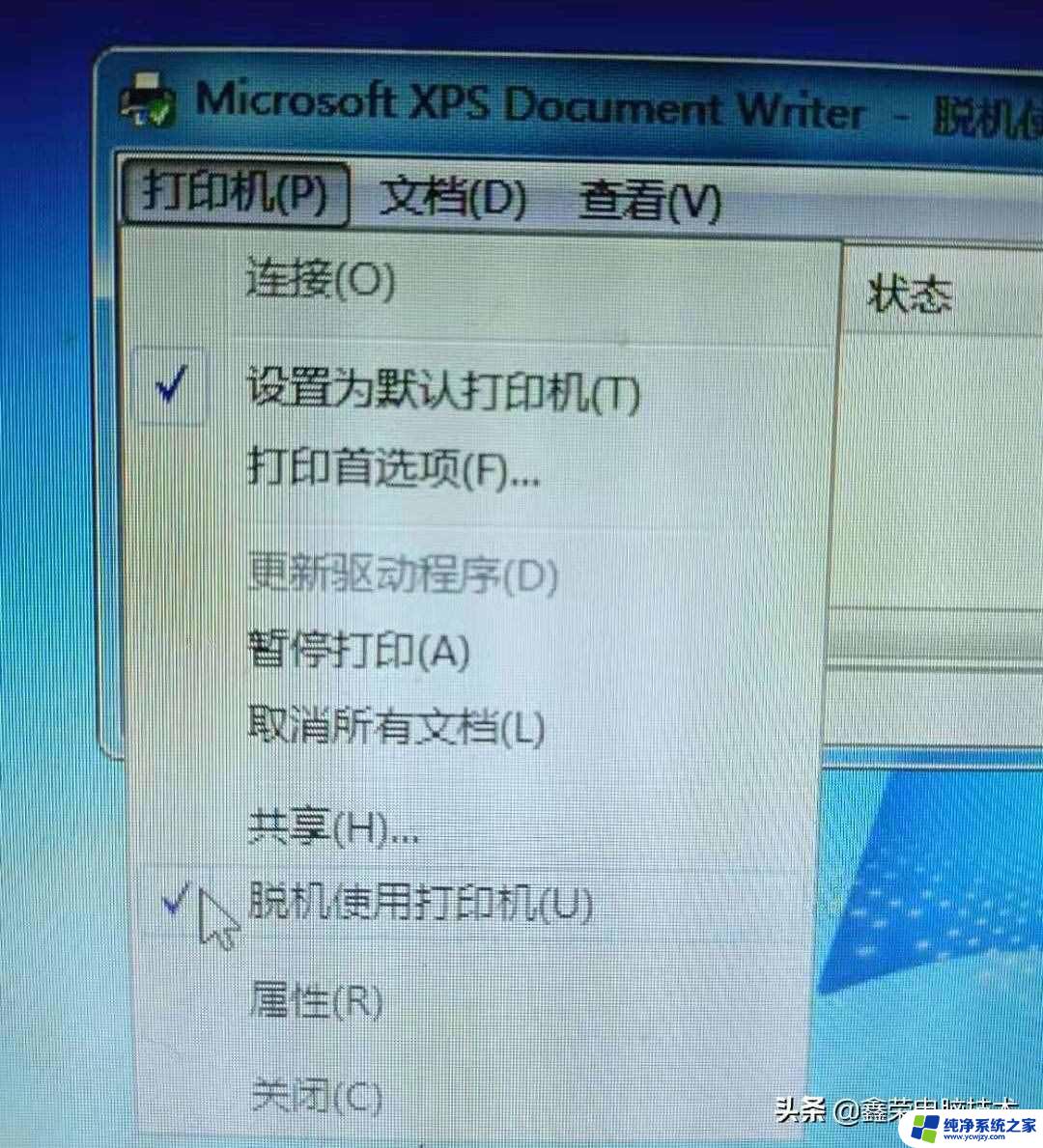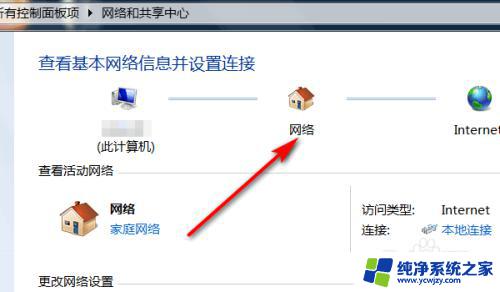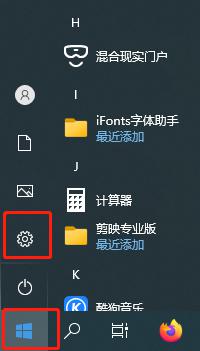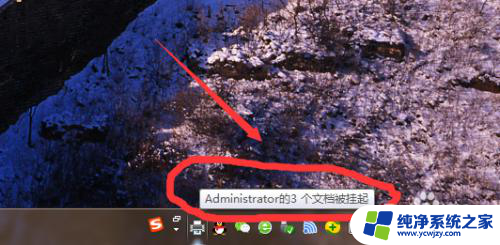打印机显示服务器脱机状态怎么办 共享打印机显示离线如何解决
当我们使用打印机时,经常会遇到打印机显示服务器脱机状态或共享打印机显示离线的情况,这时候我们可能会感到困惑和焦虑,不知道该如何解决这个问题。在面对这种情况时,我们可以通过一些简单的方法来解决打印机脱机的问题,让打印机恢复正常工作状态。接下来我们将介绍一些解决打印机脱机问题的方法,帮助大家更好地应对这种情况。
步骤如下:
1.之前能够正常打印的共享打印机,今天打印时,出现下图所示状况,文档被挂起,显示脱机状态。
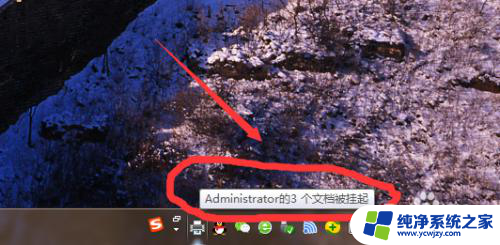

2.解决办法:桌面——网络(双击打开),找到打印服务器(跟打印机连接的那台计算机的计算机名称)如“PC2019”。双击打开,这时就能看到该台电脑上所共享的打印机了,双击打开需要连接的打印机名称如“Lenovo LJ2650DN”,这时打印机工作状态就从脱机状态变为正常状态了。
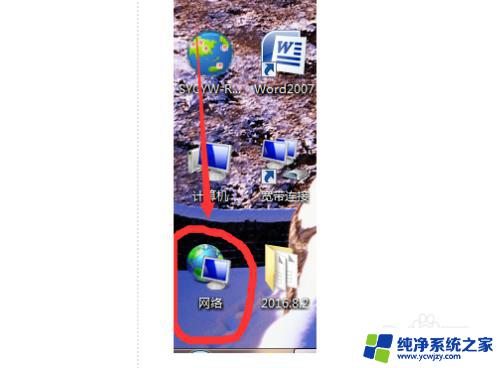
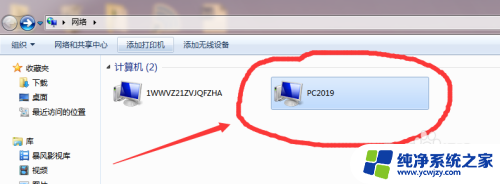
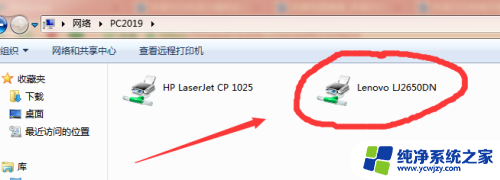
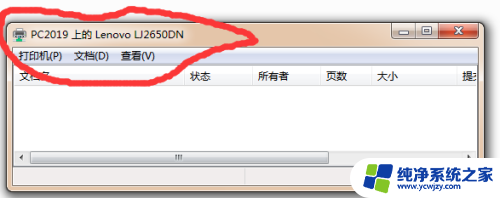
3.最后一步,打印文档时。选择打印机所连接的主机名称和其名称为刚才双击打开的打印机名称一致,如PC2019\Lenovo LJ2650DN,即可正常打印。
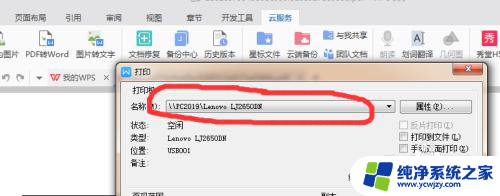
4.总结:
1.之前能够正常打印的共享打印机,今天打印时,出现“文档被挂起,显示脱机状态”。
2.解决办法:桌面——网络(双击打开),找到打印服务器(跟打印机连接的那台计算机的计算机名称)如“PC2019”。双击打开,这时就能看到该台电脑上所共享的打印机了,双击打开需要连接的打印机名称如“Lenovo LJ2650DN”,这时打印机工作状态就从脱机状态变为正常状态了。
3.最后一步,打印文档时。选择打印机所连接的主机名称和其名称为刚才双击打开的打印机名称一致,如PC2019\Lenovo LJ2650DN,即可正常打印。
以上就是打印机显示服务器脱机状态怎么办的全部内容,如果你遇到这种情况,可以按照以上步骤解决问题,非常简单快速。